ps撤回怎么设置退回多少步?发布时间:2021年03月25日 17:28
无论在哪种软件中都会有撤回命令,同样Photoshop中也可以进行撤回,并且可以连续撤回多步,许多初学者在用ps时都会用到撤回多步的操作,这就是ps人性化的地方。那么ps到底怎么设置退回多少步?下面小编给大家介绍下操作方法:
PS撤销多步可以直接在历史记录面板单击,或者是使用PS连续撤销快捷键:Ctrl+Alt+Z来撤销多步,就是连续撤销。
首先双击Photoshop图标打开PS。
第二步,在菜单栏中点击【编辑】——【首选项】——【常规】。或者直接按键盘【Ctrl+K键】。
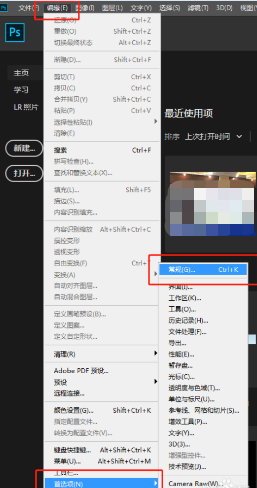
第三步,在弹出的子菜单中选择【性能】。
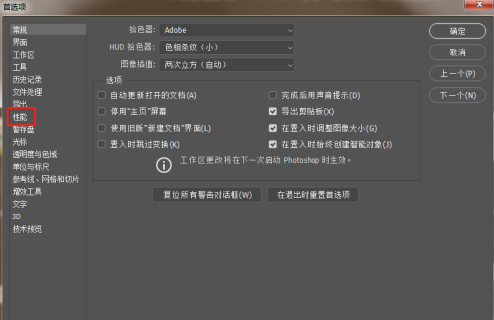
第四步,在【性能】选项中找到【历史记录状态】。
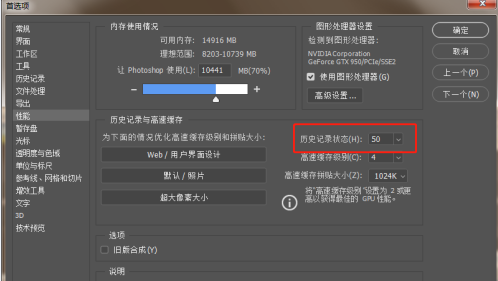
第五步,点击旁边向下的箭头,在弹出的拖动条上面左右拖动以调整记录的步数。也可以鼠标点击数字之后直接输入。
提示:历史记录状态最高设置1000步。
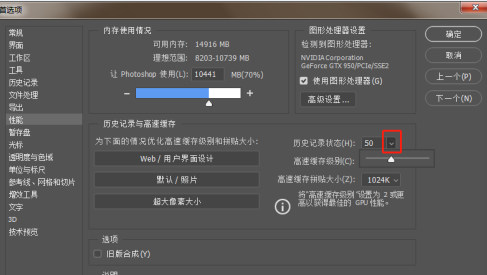
点击【确定】退出首选项完成修改。
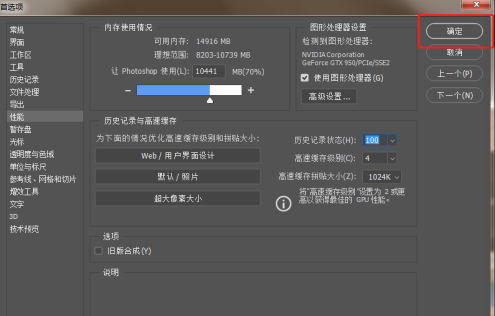
这样就设置完成“历史记录”的记录条数了,如果想撤销到某一步,就单击哪一步就好了。通过历史记录面板,既可以恢复也可以撤销。如果想将某一步的操作想保留下来,可以创建一个快照保存。
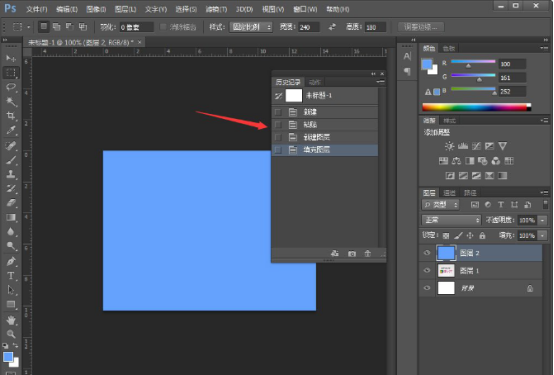
PS撤销多步可以直接在历史记录面板单击,或者是使用PS连续撤销快捷键:Ctrl+Alt+Z来撤销多步,就是连续撤销。
以上就是ps撤回退回多少步的方法,大家也看到了利用历史记录功能可以完成多步的撤回,这是ps特有的功能。
本篇文章使用以下硬件型号:联想小新Air15;系统版本:win10;软件版本:photoshop (cs6)。
























